Приветствую вас, дорогие любители и знатоки Python! Прошло пол года с момента моей последней публикации на Хабре. Был погружен в пучину обстоятельств и сторонние проекты. Начиная с сегодняшней, статьи будут выходить с периодичностью раз в месяц. В этой статье мы рассмотрим как создать и анимировать контент для слайдов а также сделать parallax эффект для фонового изображения с помощью фреймворка Kivy и библиотеки KivyMD. Для тех, кто незнаком ни с первым ни со второй, вкратце напомню:
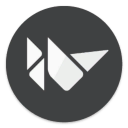
Kivy - кроссплатформенный фреймворк с открытым исходным кодом, написанный с использованием Python/Cython. Поддерживает устройства ввода: WM_Touch, WM_Pen, Mac OS X Trackpad Magic Mouse, Mtdev, Linux Kernel HID, TUIO...

KivyMD - библиотека, реализующая набор виджетов в стиле Google Material Design, для использования с фреймворком Kivy. Вне экосистемы Kivy библиотека не используется. Текущее состояние - бета.
Установка зависимостей
pip install "kivy[base] @ https://github.com/kivy/kivy/archive/master.zip"
pip install https://github.com/kivymd/KivyMD/archive/master.zipПервая команда установит фреймворк Kivy мастер версии, а вторая - библиотеку KivyMD также мастер версии. Все. Можем работать. Но для начала нам нужно познакомиться с архитектурой демонстрационного проекта PizzaAppConcept, которое сегодня мы будем разбирать. Приложение небольшое, всего один экран, но поскольку я люблю организацию в любом своем коде, я решил, что архитектура проекта будет построена на паттерне MVC, потому что по моему субъективному мнению этот шаблон как нельзя лучше подходит для организации порядка в проекте. Что такое архитектура MVC я не буду подробно рассматривать здесь. Детали раскроются сами собой по ходу углубления в сегодняшний материал.
Архитектура MVC

Проект выглядит следующим образом:

assets - изображения, шрифты и дополнительные файлы проекта
Controller - модули контроллеров
Model - модули моделей
Utility - дополнительные модули проекта
View - пакеты представлений
Развернутый проект имеет следующую структуру:

Обратите внимание, что модули модели, представления и контроллера имеют одинаковые имена.

Это помогает быстро ориентироваться в проекте, если проект большой. Например, в моем последнем проекте шестнадцать моделей и соответственно столько же представлений и контроллеров.
Перед тем как приступить к созданию представления экрана приложения нам нужно создать абстрактный класс-наблюдатель. Этот класс должен быть унаследован каждым представлением. Класс-наблюдатель реализует единственный метод model_is_changed - метод, который будет вызываться каждый раз, когда изменяются данные в классах моделей, таким образом сигнализируя представлению о произошедших изменениях.

Класс-наблюдатель модуля observer.py:
# Of course, "very flexible Python" allows you to do without an abstract
# superclass at all or use the clever exception `NotImplementedError`. In my
# opinion, this can negatively affect the architecture of the application.
# I would like to point out that using Kivy, one could use the on-signaling
# model. In this case, when the state changes, the model will send a signal
# that can be received by all attached observers. This approach seems less
# universal - you may want to use a different library in the future.
class Observer:
"""Abstract superclass for all observers."""
def model_is_changed(self):
"""
The method that will be called on the observer when the model changes.
"""Как объясняется в комментариях к классу Observer, мы можем использовать properties такие как NumericProperty, StringProperty, DictProperty и др. Давайте сравним свойства Python и Kivy:
Python:
class MyClass:
def __init__(self, a=1.0):
super().__init__()
self.a = aKivy:
class MyClass:
a = NumericProperty(1.0)Properties в Kivy удобнее. Кроме того, в properties Kivy реализован ряд полезный методов, таких, например, как on_ методы:
class MyClass:
a = NumericProperty(1)
def on_a(self, instance_my_class, new_a_value):
"""
The method called as soon as a new value has been set for the
'a' attribute.
"""
print("My property a changed to", new_a_value)Как видим, мы могли бы использовать properties которые предоставляет фреймворк Kivy, для отслеживания состояния атрибутов класса, что, конечно, намного проще, чем приведенная в статье реализация. Но в таком случае, весь код будет заточен под фреймворк Kivy и в дальнейшем, если вы захотите использовать другой GUI фреймворк для вашего приложения, вам нужно будет все переделывать под новый фреймворк - и модели, и представления, и контроллеры. Данная же реализация выполнена таким образом, что вам достаточно изменить только представление, модель и контроллеры остаются без изменений.
Теперь, когда у нас есть класс наблюдателя, мы можем реализовать представление нашего единственного экрана со слайдами сортов пиццы. В пакете View создадим новый пакет представления с именем SliderMenuScreen, в котором разместим модуль slider_menu_screen.py с классом нашего экрана:

Класс представления SliderMenuScreenView модуля slider_menu_screen.py:
from kivy.properties import ObjectProperty
from kivymd.uix.screen import MDScreen
from Utility.observer import Observer
class SliderMenuScreenView(MDScreen, Observer):
"""
A class that implements a visual representation of the model data
:class:`~Model.slider_menu_screen.SliderMenuScreenModel`.
Implements a screen with slides of pizza varieties.
"""
controller = ObjectProperty()
"""
Controller object -
:class:`~Controller.slider_menu_screen.SliderMenuScreenController`.
:attr:`controller` is an :class:`~kivy.properties.ObjectProperty`
and defaults to `None`.
"""
model = ObjectProperty()
"""
Model object - :class:`~Model.slider_menu_screen.SliderMenuScreenModel`.
:attr:`model` is an :class:`~kivy.properties.ObjectProperty`
and defaults to `None`.
"""
manager_screens = ObjectProperty()
"""
Screen manager object - :class:`~kivy.uix.screenmanager.ScreenManager`.
:attr:`manager_screens` is an :class:`~kivy.properties.ObjectProperty`
and defaults to `None`.
"""
def __init__(self, **kw):
super().__init__(**kw)
self.model.add_observer(self)
def model_is_changed(self):
"""
The method that will be called on the observer when the model changes.
"""Каждый класс представления должен иметь три обязательных поля:
controller - объект класса контроллера
model - объект класса модели
manager_screens - объект класса kivy.uix.screenmanager.ScreenManager (экранный менеджер, который управляет переключением экранов приложения)
В конструкторе мы добавляем наблюдателя, которым является само представление и реализуем метод model_is_changed для отслеживания изменений модели. Также класс представления SliderMenuScreenView наследуется от класса kivymd.uix.screen.MDScreen: любой экран, который добавляется в ScreenManager должен быть унаследован от класса MDScreen.
Теперь создадим модель для представления SliderMenuScreenView:

Класс модели SliderMenuScreenModel:
# The model implements the observer pattern. This means that the class must
# support adding, removing, and alerting observers. In this case, the model is
# completely independent of controllers and views. It is important that all
# registered observers implement a specific method that will be called by the
# model when they are notified (in this case, it is the `model_is_changed`
# method). For this, observers must be descendants of an abstract class,
# inheriting which, the `model_is_changed` method must be overridden.
class SliderMenuScreenModel:
"""Implements screen logic for pizza variety slides."""
def __init__(self):
# List of observer classes. In our case, this will be the
# `View.SliderMenuScreen.slider_menu_screen.py` class.
# See `__init__` method of the above class.
self._observers = []
def notify_observers(self):
"""
The method that will be called on the observer when the model changes.
"""
for observer in self._observers:
observer.model_is_changed()
def add_observer(self, observer):
self._observers.append(observer)
def remove_observer(self, observer):
self._observers.remove(observer)Модель реализует три метода: добавление/удаление/оповещение наблюдателей. Пока наша модель не имеет данных. Перейдем к созданию контроллера:

Класс контроллера SliderMenuScreenController:
from View.SliderMenuScreen.slider_menu_screen import SliderMenuScreenView
class SliderMenuScreenController:
"""
The `SliderMenuScreenController` class represents a controller
implementation. Coordinates work of the view with the model.
The controller implements the strategy pattern. The controller connects
to the view to control its actions.
"""
def __init__(self, model):
self.model = model # Model.slider_menu_screen.SliderMenuScreenModel
self.view = SliderMenuScreenView(controller=self, model=self.model)
def get_view(self) -> SliderMenuScreenView:
return self.viewКонтроллер отслеживает все события, которые происходят на экране: пользовательский ввод, взаимодействие с элементами пользовательского интерфейса и т.д. Регистрируя эти события, контроллер вызывает соответствующие методы модели и представления, координируя таким образом логику и отображение данных представлением. В конструкторе класса SliderMenuScreenController мы создаем объект представления и возвращаем этот объект в методе get_view. Пока никаких событий пользовательского интерфейса в контроллере мы не отслеживаем. На этом мы закончим с шаблоном MVC. Двигаемся дальше...
Точка входа в приожение

С этого модуля начинается выполнение Kivy приложения. Но перед тем как начать рассматривать этот модуль нам нужно создать модуль screens.py в директории View:

Этот модуль содержит словарь с классами модулей и контроллеров. В точке входа в приложении - в модуле main.py - в цикле мы пройдемся по элементам этого словаря, создадим все необходимые объекты, передадим им нужные аргументы, создадим представления экранов, добавим их в экранный менеджер и отобразим этот менеджер на экране. Это очень удобно, когда нам, например, понадобиться в будущем добавить еще несколько экранов в приложение. Мы просто откроем модуль screens.py и добавим нужные классы в словарь.
Модуль screens.py:
# The screens dictionary contains the objects of the models and controllers
# of the screens of the application.
from Model.slider_menu_screen import SliderMenuScreenModel
from Controller.slider_menu_screen import SliderMenuScreenController
screens = {
# name screen
"slider menu screen": {
"model": SliderMenuScreenModel, # class of model
"controller": SliderMenuScreenController, # class of controller
},
}Ключи словаря screens - это имена экранов по которым мы сможем в дальнейшем эти экраны переключать, устанавливая в экранном менеджере имя текущего экрана, значения - словарь типа 'model/controller': 'Model class/Controller class'.
Точка входа в приложение - модуль main.py:
"""
The entry point to the application.
The application uses the MVC template. Adhering to the principles of clean
architecture means ensuring that your application is easy to test, maintain,
and modernize.
You can read more about this template at the links below:
https://github.com/HeaTTheatR/LoginAppMVC
https://en.wikipedia.org/wiki/Model–view–controller
"""
from kivy.uix.screenmanager import ScreenManager
from kivy.config import Config
Config.set("graphics", "height", "799")
Config.set("graphics", "width", "450")
from kivymd.app import MDApp
from View.screens import screens
class PizzaAppConcept(MDApp):
def __init__(self, **kwargs):
super().__init__(**kwargs)
self.load_all_kv_files(self.directory)
# This is the screen manager that will contain all the screens of your
# application.
self.manager_screens = ScreenManager()
def build(self):
"""
Initializes the application; it will be called only once.
If this method returns a widget (tree), it will be used as the root
widget and added to the window.
:return:
None or a root :class:`~kivy.uix.widget.Widget` instance
if no self.root exists.
"""
self.theme_cls.primary_palette = "DeepOrange"
self.generate_application_screens()
return self.manager_screens
def generate_application_screens(self):
"""
Creating and adding screens to the screen manager.
You should not change this cycle unnecessarily. He is self-sufficient.
If you need to add any screen, open the `View.screens.py` module and
see how new screens are added according to the given application
architecture.
"""
for i, name_screen in enumerate(screens.keys()):
model = screens[name_screen]["model"]()
controller = screens[name_screen]["controller"](model)
view = controller.get_view()
view.manager_screens = self.manager_screens
view.name = name_screen
self.manager_screens.add_widget(view)
PizzaAppConcept().run()Этот код вы можете вообще не менять - это шаблон. Выполнение Kivy приложения начинается с класса, который унаследован от класса kivy.app.App или от класса kivymd.app.MDApp если вы используете библиотеку KivyMD. В нашем случае это класс PizzaAppConcept. Данный класс должен в обязательном порядке переопределять метод build (этот метод выполняется после запуска приложения), который должен возвращать любой виджет Kivy/KivyMD (есть условия при которых возвращение виджета не требуется, но мы не будем это рассматривать). Мы будем возвращать виджет менеджера экранов - kivy.uix.screenmanager.ScreenManager.
Пройдемся по логике класса PizzaAppConcept так, как она будет выполняться интерпретатором Python:
В конструкторе класса загружаем все *kv (декларативное описание GUI на DSL языке KV Language) файлы из корневой директории приложения и создаем объект менеджера экранов.
В методе build вызовем метод generate_application_screens, в котором будут созданы все представления на основе данных словаря screen из модуля View.screens.py, представления добавлены в менеджер экранов.
Менеджер экранов будет возвращен из метода build.
Вот теперь уж мы можем запустить приложение командой python main.py, увидеть пустой экран и перейти к главному - созданию экрана со слайдами сортов пиццы:
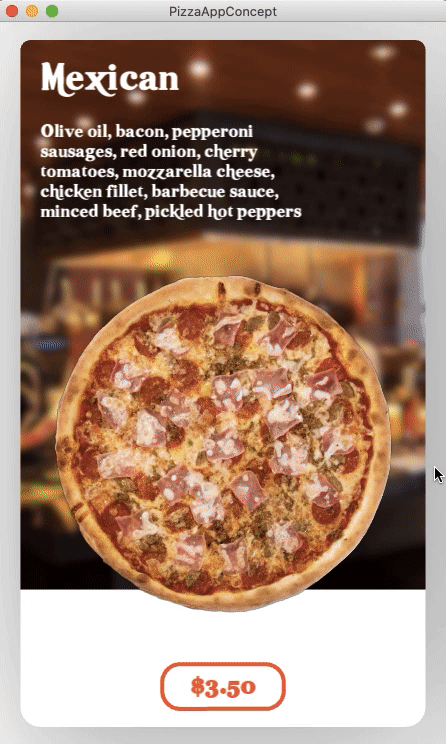
Создание экрана слайдов
Как вы помните, у нас уже есть класс SliderMenuScreenView. Но пока это просто пустой экран, наследник от класса MDScreen. Пора разместить в нем виджеты. Для отображения слайдов будем использовать класс kivymd.uix.carousel.MDCarousel. Весь UI будет описан в *kv файлах, в Python модулях мы будем лишь динамически создавать (если требуется) и изменять свойства виджетов. То есть, в Kivy описание виджетов также отделено от логики как представление от модели в шаблоне MVC.
Разместим в пакете нашего представления файл slider_menu_screen.kv:

Обратите внимание, что модуль с классом представления и kv файл описанием GUI носят идентичные имена. Это не правило, но хороший тон. Также в модуле представления должен размещаться только один класс самого представления, как и в файле kv должно быть только описание класса представления. Это также не является правилом, но заметно облегчит вам жизнь, когда ваш проект начнет расти.
Описание GUI класса SliderMenuScreenView в файле slider_menu_screen.kv:
MDCarousel:
id: carousel
А вот здесь уже правило должно совпадать с именем базового Python класса для которого мы создаем разметку на языке KV Language и это - правило. В kv файлах не нужно импортировать Kivy/KivyMD виджеты, они уже импортированы автоматически.
Теперь наш экран содержит виджет MDCarousel, но все еще будет пустым, если мы запустим приложение, так как MDCarousel пока не содержит других виджетов. Для простой демонстрации мы можем разместить в MDCarousel три кнопки:
MDCarousel:
id: carousel
MDRaisedButton:
text: "SLIDE 1"
pos_hint: {"center_x": .5, "center_y": .5}
MDRaisedButton:
text: "SLIDE 2"
pos_hint: {"center_x": .5, "center_y": .5}
MDRaisedButton:
text: "SLIDE 3"
pos_hint: {"center_x": .5, "center_y": .5}
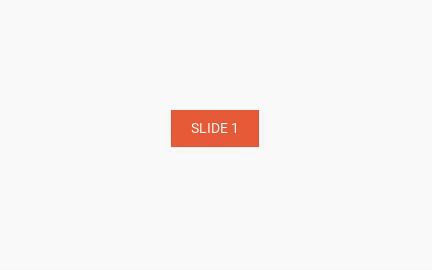
Отлично! Все работает. Теперь немного об архитектуре самого представления. У нас есть пакет SliderMenuScreen, который содержит базовый класс представления и файл kv с описанием GUI на языке KV Language:

Теперь нам нужно создать слад, который будет размещаться к виджете MDCarousel. Для этих целей я создаю в каждом пакете представления пакет с именем components в котором размещаются все виджеты, использующиеся в текущем экране:

Каждый компонент должен быть отдельным пакетом с базовым Python классом и его kv правилом. Создадим компонент card:

Начнем с базовых Python классов в модуле card.py. Реализуем слайд на основе виджета MDCard:
from kivymd.uix.card import MDCard
class PizzaCard(MDCard):
"""The class implements the slide card."""Опишем свойства карточки PizzaCard в правиле kv файла card.kv:
<PizzaCard>
size_hint: .9, .95
pos_hint: {"center_x": .5, "center_y": .5}
radius: 20
elevation: 24Мы дали значения параметрам карточки: подсказка размера для ширины и высоты (значения от 0 до 1, что эквивалентно 0-100%), позиция карточки на экране (значения от 0 до 1, что эквивалентно 0-100%), радиус округления уголов и значение тени карточки. Теперь, поскольку у нас на экране, скорее всего, будет не одна, а несколько карточек, мы будем создавать их в Python коде и добавлять в виджет MDCarousel. Откроем класс представления View.SliderMenuScreen.slider_menu_screen.SliderMenuScreenView и добавим два метода:
from View.SliderMenuScreen.components import PizzaCard
class SliderMenuScreenView(MDScreen, Observer):
def on_enter(self):
self.ids.carousel.clear_widgets()
self.generate_and_added_slides_to_carousel()
def generate_and_added_slides_to_carousel(self):
for i in range(3):
card = PizzaCard()
self.ids.carousel.add_widget(card)Для наглядности все, что мы ранее уже добавляли в этот класс, я не буду дублировать из примера в пример. Это экономит и место и сразу видно, что конкретно мы добавили/изменили в классе. Добавили мы (точнее, переопределили) метод on_enter, который вызывается автоматически как только экран станет виден пользователю. В этом методе мы через id получили ссылку на объект виджета MDCarousel, который у нас находится в kv файле, очистили MDCarousel от всех виджетов и вызвали метод generate_and_added_slides_to_carousel для генерации и добавление слайдов в MDCarousel. После запуска приложения получаем при пустых слайда:

Теперь, перед тем как пробовать добавлять элементы в слайд, давайте создадим json файл с названиями сортов и описаний пиццы:
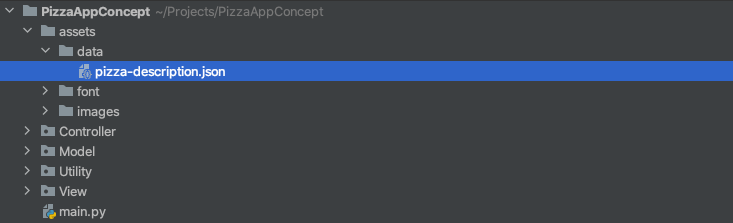
Файл pizza-description.json:
{
"Mexican":
[
"Olive oil, bacon, pepperoni sausages, red onion, cherry tomatoes, mozzarella cheese, chicken fillet, barbecue sauce, minced beef, pickled hot peppers",
"$3.50"
],
"Contandino":
[
"Eggplant, green onion, tomato, parmesan cheese, mozzarella cheese, chicken fillet, zucchini",
"$4.75"
],
"Munich":
[
"Olive oil, salami, hunting sausages, pepperoni sausages, homemade sausages, red onion, parsley, mozzarella cheese, sweet and sour sauce",
"$2.99"
]
}Поскольку файл pizza-description.json в данном демонстрационном приложении хранит данные для приложения мы прочитаем эти данные в нашей модели и будем пользоваться ими в представлении.
Model.slider_menu_screen.SliderMenuScreenModel:
import json
from pathlib import Path
BASE_DIR = Path(__file__).resolve().parent.parent
DATA_DIR = BASE_DIR.joinpath("assets", "data")
class SliderMenuScreenModel:
def __init__(self):
self.pizza_description = {}
path_to_pizza_description = DATA_DIR.joinpath(
DATA_DIR, "pizza-description.json"
)
if path_to_pizza_description.exists():
with open(path_to_pizza_description) as json_file:
self.pizza_description = json.loads(json_file.read())
self._observers = []Теперь мы можем создать слайды с более менее реальными данными и добавить в слайд первый элемент - фоновое изображение. Для этого в классе View.SliderMenuScreen.components.card.card.PizzaCard нужно добавить поле (path_to_bg_image), которое будет принимать строковое значение - путь к фоновому изображению слайда:
from kivy.properties import StringProperty
from kivymd.uix.card import MDCard
class PizzaCard(MDCard):
path_to_bg_image = StringProperty()... и описать виджет фонового изображения в соответствующем правиле в kv файле.
View/SliderMenuScreen/components/card/card.kv:
<PizzaCard>
size_hint: .9, .95
pos_hint: {"center_x": .5, "center_y": .5}
radius: 20
elevation: 24
MDRelativeLayout:
FitImage:
id: image_bg
source: root.path_to_bg_image
size_hint: None, .8
width: root.width
y: root.height - self.heightВ правиле PizzaCard фоновое изображение, представленное виджетом FitImage, как и все последующие виджеты, будет размещаться в макете MDRelativeLayout. Этот макет позволяет размещать виджеты один над другим и, поскольку в слайде у нас над фоновым изображением еще будут "летать" метки с названием и описанием пиццы, а также изображение самой пиццы, то макет MDRelativeLayout подходит для нашей задачи. Виджет же FitImage позволяет вписывать изображение без искажения пропорций в указанный размер.
Сейчас мы уже можем переделать цикл создания слайдов на основе данных модели в методе generate_and_added_slides_to_carousel в классе представления:
import os
class SliderMenuScreenView(MDScreen, Observer):
def generate_and_added_slides_to_carousel(self):
for pizza_name in self.model.pizza_description.keys():
card = PizzaCard(
path_to_bg_image=os.path.join(
"assets", "images", f"{pizza_name}-bg.png"
)
)
self.ids.carousel.add_widget(card)Я намеренно дал изображениям имена названий сортов пиццы из фала pizza-description.json, чтобы в коде особо не парится с путями к изображениям:

После запуска приложения слайды выглядят следующим образом:

Как добавить parallax эффект к фоновому изображению слайда? Какого-то встроенного API для этого ни фреймворк Kivy, ни библиотека KivyMD пока не предоставляют (ParallaxContainer для класса MDCarousel библиотеки KivyMD находится на стадии разработки). Поэтому сделаем все сами. План такой:
Увеличить ширину фонового изображения для parallax сдвига
Применить к классу PizzaCard трафарет
-
Зарегистрировать событие движения слайдов
□ локализовать направление движения слайдов
□ вычислить offset значение положения слайда относительно ширины экрана
□ сделать инкремент/декремент offset значения для ширины фонового изображения
Виджет MDCarousel, в котором размещены наши слайды, имеет событие on_slide_progress, вызываемое автоматически при свайпе слайдов. Для его использования мы должны назначить этому событию соответствующий метод, который в качестве аргументов принимает два параметра: объект класса MDCarousel и offset значение слайда. Как мы помним, все события в нашем мини проекте обрабатывает класс контроллера. Поэтому добавим нужный метод в класс контроллера Controller.slider_menu_screen.SliderMenuScreenController:
class SliderMenuScreenController:
def on_slide_progress(self, instance_carousel, offset_value):
"""
Called when the user swipes on the screen (the moment the slides move).
"""
self.view.do_animation_card_content(instance_carousel, offset_value)Атрибут self.view, как вы уже поняли, это объект класса представления. Теперь в правиле представления SliderMenuScreen в файле View.SliderMenuScreen.slider_menu_screen.kv присвоим событию on_slide_progress метод on_slide_progress, который мы только что создали в классе контроллера:
<SliderMenuScreenView>
MDCarousel:
id: carousel
on_slide_progress: root.controller.on_slide_progress(*args)Идентификатор root в kv файлах всегда ссылается на свой базовый Python класс. Здесь базовый Python класс для правила SliderMenuScreenView это View.SliderMenuScreen.slider_menu_screen.SliderMenuScreenView. Добавим в этот класс новый метод do_animation_card_content, который вызывается из класса контроллера и два новый поля - parallax_step (значение сдвига фонового изображения для слайда) и внутренний для поиска направления слайда - _cursor_pos_x. Также определим метод get_direction_swipe, который будет возвращать строку с направлением свайпа слайда ("left/right"):
class SliderMenuScreenView(MDScreen, Observer):
# The value to shift the background image for the slide.
parallax_step = NumericProperty(50)
_cursor_pos_x = 0
def on_slide_progress(self, instance_carousel, offset_value):
"""
Called when the user swipes on the screen (the moment the slides move).
"""
def get_direction_swipe(self, offset_value):
if self._cursor_pos_x > offset_value:
direction = "left"
else:
direction = "right"
return directionПередадим классу слайда объект представления, чтобы мы могли иметь доступ к свойству parallax_step и объекту MDCarousel в правиле PizzaCard в файле View.SliderMenuScreen.components.card.card.kv:
<PizzaCard>
size_hint: .9, .95
pos_hint: {"center_x": .5, "center_y": .5}
radius: 20
elevation: 24
MDRelativeLayout:
FitImage:
id: image_bg
source: root.path_to_bg_image
size_hint: None, .8
x: -root.view.parallax_step
y: root.height - self.height
width:
root.width + \
root.view.parallax_step * len(root.view.ids.carousel.slides)Из нового: мы увеличили ширину фонового изображения слайда (умножили значение сдвига фонового изображения на количество слайдов) и сдвинули фоновое изображение на 50 пикселей влево (тоже самое значение parallax_step):

Теперь в базовом Python классе PizzaCard создадим поле view - объект представления экрана SliderMenuScreenView:
from kivy.properties import ObjectProperty
class PizzaCard(MDCard):
# View.SliderMenuScreen.slider_menu_screen.SliderMenuScreenView class
view = ObjectProperty()При создании слайдов в методе generate_and_added_slides_to_carousel в классе представления SliderMenuScreenView передам классу PizzaCard аргумент view:
class SliderMenuScreenView(MDScreen, Observer):
def generate_and_added_slides_to_carousel(self):
for pizza_name in self.model.pizza_description.keys():
card = PizzaCard(
path_to_bg_image=os.path.join(
"assets", "images", f"{pizza_name}-bg.png"
),
view=self,
)
self.ids.carousel.add_widget(card)Уже можно добавить код в метод do_animation_card_content класса представления SliderMenuScreenView, который будет управлять parallax эффектом:
class SliderMenuScreenView(MDScreen, Observer):
def do_animation_card_content(self, instance_carousel, offset_value):
direction = self.get_direction_swipe(offset_value)
self._cursor_pos_x = offset_value
offset_value = max(min(abs(offset_value) / Window.width, 1), 0)
for instance_slide in [
instance_carousel.current_slide,
instance_carousel.next_slide,
instance_carousel.previous_slide
]:
if instance_slide:
if direction == "left":
instance_slide.ids.image_bg.x -= offset_value
elif direction == "right":
instance_slide.ids.image_bg.x += offset_valueВычисляем направление свайпа, offset_value значение сдвига слайда (от 0 до 1) и, в зависимости от направления свайпа делаем инкремент/декремент для позиции фонового изображения по оси x проходя в цикле по предыдущему/текущему/следующему слайдам. Получается не очень:

Это потому, что нам еще нужно унаследовать класс трафарета (kivymd.uix.templates.StencilWidget) для класса PizzaCard:
from kivymd.uix.templates import StencilWidget
class PizzaCard(MDCard, StencilWidget):
[...]Уже лучше:
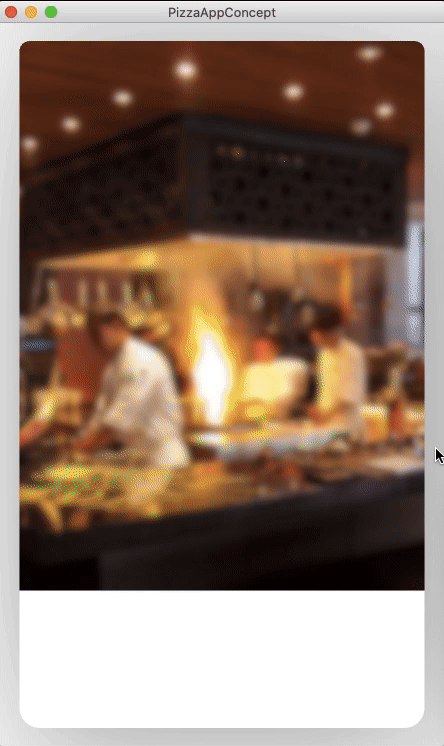
На текущий момент модель, представление, контроллер и компонент слайда имеют следующий код:
Модель
import json
from pathlib import Path
BASE_DIR = Path(__file__).resolve().parent.parent
DATA_DIR = BASE_DIR.joinpath("assets", "data")
class SliderMenuScreenModel:
def __init__(self):
self.pizza_description = {}
path_to_pizza_description = DATA_DIR.joinpath(
DATA_DIR, "pizza-description.json"
)
if path_to_pizza_description.exists():
with open(path_to_pizza_description) as json_file:
self.pizza_description = json.loads(json_file.read())
self._observers = []
def notify_observers(self):
for observer in self._observers:
observer.model_is_changed()
def add_observer(self, observer):
self._observers.append(observer)
def remove_observer(self, observer):
self._observers.remove(observer)Представление
import os
from kivy.core.window import Window
from kivy.properties import ObjectProperty, NumericProperty
from kivymd.uix.screen import MDScreen
from Utility.observer import Observer
from View.SliderMenuScreen.components import PizzaCard
class SliderMenuScreenView(MDScreen, Observer):
controller = ObjectProperty()
model = ObjectProperty()
manager_screens = ObjectProperty()
parallax_step = NumericProperty(50)
_cursor_pos_x = 0
def __init__(self, **kw):
super().__init__(**kw)
self.model.add_observer(self)
def on_enter(self):
self.ids.carousel.clear_widgets()
self.generate_and_added_slides_to_carousel()
def generate_and_added_slides_to_carousel(self):
for pizza_name in self.model.pizza_description.keys():
card = PizzaCard(
path_to_bg_image=os.path.join(
"assets", "images", f"{pizza_name}-bg.png"
),
view=self,
)
self.ids.carousel.add_widget(card)
def do_animation_card_content(self, instance_carousel, offset_value):
direction = self.get_direction_swipe(offset_value)
self._cursor_pos_x = offset_value
offset_value = max(min(abs(offset_value) / Window.width, 1), 0)
for instance_slide in [
instance_carousel.current_slide,
instance_carousel.next_slide,
instance_carousel.previous_slide
]:
if instance_slide:
if direction == "left":
instance_slide.ids.image_bg.x -= offset_value
elif direction == "right":
instance_slide.ids.image_bg.x += offset_value
def get_direction_swipe(self, offset_value):
if self._cursor_pos_x > offset_value:
direction = "left"
else:
direction = "right"
return direction
def model_is_changed(self):
passКонтролер
from View.SliderMenuScreen.slider_menu_screen import SliderMenuScreenView
class SliderMenuScreenController:
def __init__(self, model):
self.model = model
self.view = SliderMenuScreenView(controller=self, model=self.model)
def on_slide_progress(self, instance_carousel, offset_value):
self.view.do_animation_card_content(instance_carousel, offset_value)
def get_view(self):
return self.viewСлайд
from kivy.properties import StringProperty, ObjectProperty
from kivymd.uix.card import MDCard
from kivymd.uix.templates import StencilWidget
class PizzaCard(MDCard, StencilWidget):
path_to_bg_image = StringProperty()
view = ObjectProperty()<PizzaCard>
size_hint: .9, .95
pos_hint: {"center_x": .5, "center_y": .5}
radius: 20
elevation: 24
MDRelativeLayout:
FitImage:
id: image_bg
source: root.path_to_bg_image
size_hint: None, .8
x: -root.view.parallax_step
y: root.height - self.height
width:
root.width + \
root.view.parallax_step * len(root.view.ids.carousel.slides)Ну и последнее, что нам осталось сделать, - добавить в слайд название и описание сортов и изображения пиццы:

Здесь уже все просто. Мы добавляем виджет для изображения пиццы, виджет для подписи сортов пиццы в уже написанное нами правило PizzaCard и изменяем свойства этих виджетов (позицию по оси x для меток и значения scale и angle,масштаб и вращение, для изображения) в том же методе класса представления, который управляет parallax эффектом. Для начала создадим новый класс PizzaImage и одноименное правило для изображения пиццы в модуле View/SliderMenuScreen/components/card/card.py и файле View/SliderMenuScreen/components/card/card.kv:
from kivy.properties import StringProperty, NumericProperty
from kivy.uix.image import Image
from kivymd.uix.card import MDCard
from kivymd.uix.templates import StencilWidget, ScaleWidget, RotateWidget
class PizzaImage(Image, ScaleWidget, RotateWidget):
"""The class implements the pizza image in the slide card."""
angle = NumericProperty(-45)
scale = NumericProperty(1)
class PizzaCard(MDCard, StencilWidget):
pizza_image = StringProperty()
pizza_name = StringProperty()
pizza_description = StringProperty()
pizza_cost = StringProperty()Помимо класса Image, мы унаследовали класс PizzaImage от классов ScaleWidge и RotateWidget, с помощью которых мы будем управлять вращением и масштабом изображения пиццы.
<PizzaImage>
scale_value_x: self.scale
scale_value_y: self.scale
rotate_value_angle: self.angle
rotate_value_axis: (0, 0, 1)Полный код правила с фоновым изображением слайда, изображением пиццы, метками сортов пиццы и кнопкой цены в файле View/SliderMenuScreen/components/card/card.kv:
<PizzaImage>
scale_value_x: self.scale
scale_value_y: self.scale
rotate_value_angle: self.angle
rotate_value_axis: (0, 0, 1)
<PizzaCard>
size_hint: .9, .95
pos_hint: {"center_x": .5, "center_y": .5}
radius: 20
elevation: 24
MDRelativeLayout:
FitImage:
id: image_bg
source: root.path_to_bg_image
size_hint: None, .8
x: -root.view.parallax_step
y: root.height - self.height
width:
root.width + \
root.view.parallax_step * len(root.view.ids.carousel.slides)
PizzaImage:
id: pizza_image
source: root.pizza_image
size_hint: None, None
size: root.width / 1.2, root.width / 1.2
pos_hint: {"center_x": .5}
y: image_bg.y - dp(24)
MDLabel:
id: pizza_name
text: root.pizza_name
bold: True
adaptive_size: True
font_style: "H4"
font_name: "assets/font/hot-pizza.ttf"
color: 1, 1, 1, 1
x: dp(20)
y: root.height - self.height - dp(20)
MDLabel:
text: root.pizza_description
adaptive_size: True
text_size: root.width - (root.width * dp(30) / 100), None
color: 1, 1, 1, 1
font_name: "assets/font/hot-pizza.ttf"
x: pizza_name.x
y: pizza_name.y - self.height - dp(20)
MDRoundFlatButton:
text: root.pizza_cost
size_hint: .3, .065
pos_hint: {"center_x": .5}
y: "18dp"
line_width: 2
font_name: "assets/font/hot-pizza.ttf"
font_size: "24sp"Если более наглядно, то это выглядит следующим образом:

Поскольку мы добавили новые поля в класс PizzaCard для изображения пиццы, меток и пр., нам нужно обновить метод generate_and_added_slides_to_carousel в классе представления:
class SliderMenuScreenView(MDScreen, Observer):
def generate_and_added_slides_to_carousel(self):
for pizza_name in self.model.pizza_description.keys():
pizza_name = pizza_name.lower()
scale = 1 if pizza_name == "mexican" else 2
card = PizzaCard(
path_to_bg_image=os.path.join(
"assets", "images", f"{pizza_name}-bg.png"
),
pizza_name=pizza_name.capitalize(),
pizza_description=self.model.pizza_description[pizza_name.capitalize()][
0
],
pizza_cost=self.model.pizza_description[pizza_name.capitalize()][1],
pizza_image=os.path.join("assets", "images", f"{pizza_name}.png"),
view=self,
)
card.ids.pizza_image.scale = scale
self.ids.carousel.add_widget(card)На первом слайде с сортом пиццы Mexican изображению пиццы мы дали масштаб 1, остальным слайдам задали масштаб равным 2. Так что при запуске приложения получим следующую картину:
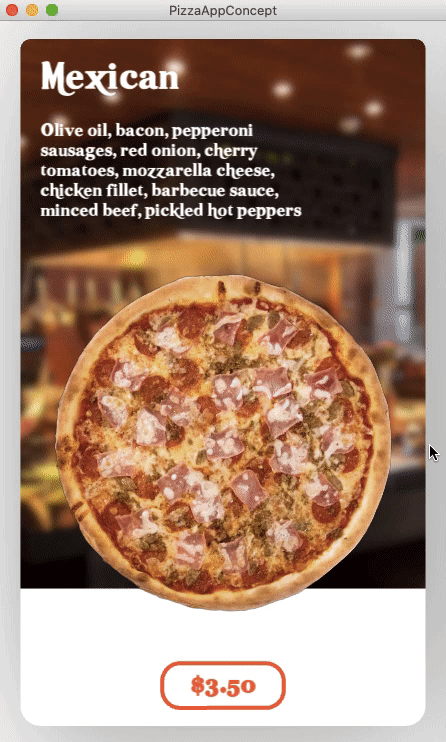
Анимация изображения пиццы и меток текста проста: для предыдущего/текущего/следующего слайдов в каждом направлении свайпа ("right/left") мы делаем инкремент/декремент значения offset_value для таких свойств как масштаб изображения пиццы, его вращение, положение метки текста по оси x:
# Current slide.
instance_carousel.current_slide.ids.image_bg.width += offset_value
instance_carousel.current_slide.ids.pizza_image.scale = 1 - offset_value
instance_carousel.current_slide.ids.pizza_image.angle += offset_value
instance_carousel.current_slide.ids.pizza_name.x = (
self.width - abs(progress_value - self.width) + dp(20)
)После этих вычислений метод do_animation_card_content в классе представления становится немного раздутым:
def do_animation_card_content(self, instance_carousel, offset_value):
direction = self.get_direction_swipe(offset_value)
self._cursor_pos_x = offset_value
progress_value = offset_value
offset_value = max(min(abs(offset_value) / Window.width, 1), 0)
for instance_slide in [
instance_carousel.current_slide,
instance_carousel.next_slide,
instance_carousel.previous_slide,
]:
if instance_slide:
if direction == "left":
instance_slide.ids.image_bg.x -= offset_value
elif direction == "right":
instance_slide.ids.image_bg.x += offset_value
if direction == "left":
# Current slide.
instance_carousel.current_slide.ids.image_bg.width += offset_value
instance_carousel.current_slide.ids.pizza_image.scale = 1 - offset_value
instance_carousel.current_slide.ids.pizza_image.angle += offset_value
instance_carousel.current_slide.ids.pizza_name.x = (
self.width - abs(progress_value - self.width) + dp(20)
)
# Next slide.
if instance_carousel.next_slide:
instance_carousel.next_slide.ids.image_bg.width += offset_value
instance_carousel.next_slide.ids.pizza_image.scale = 2 - offset_value
instance_carousel.next_slide.ids.pizza_image.angle += offset_value
instance_carousel.next_slide.ids.pizza_name.x = (
self.width - abs(progress_value) + dp(20)
)
# Previous slide.
if instance_carousel.previous_slide:
instance_carousel.previous_slide.ids.image_bg.width += offset_value
instance_carousel.previous_slide.ids.pizza_image.scale = 2 - offset_value
instance_carousel.previous_slide.ids.pizza_image.angle += offset_value
instance_carousel.previous_slide.ids.pizza_name.x = dp(20) - abs(progress_value)
elif direction == "right":
# Current slide.
instance_carousel.current_slide.ids.image_bg.width -= offset_value
instance_carousel.current_slide.ids.pizza_image.scale = 1 - offset_value
instance_carousel.current_slide.ids.pizza_image.angle -= offset_value
instance_carousel.current_slide.ids.pizza_name.x = (
self.width - abs(progress_value - self.width) + dp(20)
)
# Next slide.
if instance_carousel.next_slide:
instance_carousel.next_slide.ids.image_bg.width -= offset_value
instance_carousel.next_slide.ids.pizza_image.scale = 2 - offset_value
instance_carousel.next_slide.ids.pizza_image.angle -= offset_value
# Previous slide.
if instance_carousel.previous_slide:
instance_carousel.previous_slide.ids.image_bg.width -= offset_value
instance_carousel.previous_slide.ids.pizza_image.scale = 2 - offset_value
instance_carousel.previous_slide.ids.pizza_image.angle -= offset_value
instance_carousel.previous_slide.ids.pizza_name.x = -(
self.width - (progress_value + dp(20))
)В методе явно прослеживаются однотипные вычисления и, скорее всего, все эти вычисления можно ужать до одного цикла, но мне уже было лень. Статья переписывалась два раза с нуля после того, как новый редактор Хабра вдруг показал мне пустой экран после нажатия кнопки "Вы хотите восстановить старые изменения". Я уже молчу про добавление изображений, которые загружаются только спустя десять попыток... Но это уже другая статья. После запуска приложения мы наконец-то получаем долгожданный эффект:
P.S.
Видео было залито несколько ранее, чем вышла данная статья, и parallax эффекта для фонового изображения на нем нет. И, конечно, в статье не раскрыто полностью использование шаблона MVC, но такая цель и не преследовалась. Более приближенный к реальности шаблон MVC для Kivy доступен в этом репозитории. До новых встреч!
Комментарии (17)

Tishka17
28.09.2021 19:32Когда я год назад смотрел kivymd, он жутко тормозил на телефоне и очень отдаленно реализовывал material design. Например, везде, где должно быть плавное переключение при перетаскивании (скрытие шапки, выдвигание боковой панели, листание табов), оно просто реагировало на завершение жеста, анимации дергались и т.п.
Как сейчас с этим?

KivyMD Автор
28.09.2021 21:30К сожалению, я не совсем понимаю, что такое "скрытие шапки". Также не совсем ясно, что значит "очень отдаленно реализовывал Material Design". Каких-то дерганий я, например, не вижу на нижеследующих анимациях:


Да, есть проблемы с производительностью на слабых мобильных девайсах. Но последние тесты, которые я проводил неделю назад на Android RedMi Note 10, показали скорость выполнения приложения близкую к нативным аналогам. О десктоп я не буду говорить, так как там проблем с производительностью нет и я считаю, что на данный момент это лучшее решения для современного GUI Python приложений. Так что если брать во внимание предстоящий выход Python 3.10, в котором обещают значительно увеличить производительность, а также то, что слабых девайсов становится с каждым днем все меньше, такие проблемы я считаю не критичными.
Ну, и да, год назад проблем было больше. Но у KivyMD не так много свободных разработчиков, времени и средств на реализацию такого качества, как, скажем, у Flutter. Но уже сейчас KivyMD стоит отнюдь не на последнем месте в списке кроссплатформенных фреймворков.

Tishka17
29.09.2021 00:10Вы показываете реакцию на мышку. А я говорю про события перемещения пальцем. Например, вот есть тулбар. Он может быть свернутым (одна строка текста наверху) или развернутым (текст крупнее, может быть ещё картинка на фоне). Переход из одного состояния в другой происходит плавно при движении пальцем контента (прокрутки экрана). Точно так же боковое меню выдвигается пальцем плавно, можно в любом момент палец задержать или вернуть назад. Так же интерактивно происходит листание табов уже в процессе перемещения пальца, а не в конце жеста. В частности это видно тут: https://material.io/design/interaction/gestures.html#properties или на нативных приложениях под Android.
Лаги я видел именно при запуске на телефоне, на гифках, снятых с компа естественно их не увидеть.
KivyMD Автор
29.09.2021 00:28Движение мышки на компьютере + зажатая кнопка мыши аналагично свайпу на мобильном девайсе:

Ну и класс MDTabs предоставляет свойства для настройки type/duration анимации.

Старт приложения на мобильном:

Я не вижу каких-то лагов при загрузке демонстрационного приложения. Но и девайс не слабый - RedMi Note 10.

Tishka17
29.09.2021 10:48+1Спасибо. Тоже поставил себе демку на s21, действительно всё стало намного лучше чем я видел год назад. Остались кое-какие косяки (кнопка назад закрывает всё приложение, иногда отступы сползают, чекбоксы не реагируют на клик по связанному лейблу), но действительно и на палец реагирует интерактивно и рипл-эффект похож на настоящий. Хорошо, что фреймворк развивается, может быть скоро можно будет с комфортом писать под android на Python.

KivyMD Автор
29.09.2021 11:07Кнопка назад закрывает всё приложение
Просто в демке не обрабатывается это событие. Да и демка очень старая (8 месяцев назад последняя сборка была). Автоматическая сборка на Git сломалась давненько так. А вместе с ней и APK уже отнюдь не с последней версией библиотеки.
Чекбоксы не реагируют на клик по связанному лейблу
В демке нет таких виджетов с чекбоксом и связанным лейболм. Для этих целей нужно использовать другой виджет.
Может быть скоро можно будет с комфортом писать под android на Python
Все к этому идет. Особенно после релиза инструмента https://github.com/kivymd/KivyMDBuilder

Tuxman
02.10.2021 06:51Сколько весить такое мобильное приложение, тащит ли он какой-то python runtime ещё?
А десктопное приложение прямо в .exe скомпилированное и упакованное с python сколько занимает?
В предыдущей вашей статье сравнения flutter и KivyMD я бы хотел видеть размеры устанавливаемого приложения на одном фреймвроке и на другом (к сожалению к той статье комментарии уже закрыты).

KivyMD Автор
02.10.2021 09:11Минимальный размер APK или AAB занимает 8-10 МБ. Ну а дальше все от размеров ресурсов вашей программы зависит. Да, весь рантайм пакуется в пакет. Десктопные пакеты весят от 60 МБ. Но собранные в установщик (уже после PyInstaller) размер уменьшается вдвое. Например, приложение, которое при распаковке весит 120 МБ, в exe, который собран с помощью, например, InnoSetup, весит 30МБ.

Tuxman
02.10.2021 18:22Как у Kivy/KivyMD обстоят дела с accessibility? В первую очередь интересует возможность использования программ чтецов экрана, как для мобильных приложений, так и для десктопа. Последний раз я смотрел документацию и это было в TODO.

KivyMD Автор
02.10.2021 20:29-2Kivy - это Python. Поэтому все, что доступно в Python, доступно и в Kivy. А что недоступно на мобильных устройствах их коробки или с помощью Python, доступно с помощью нативных API, которые также можно использовать.

Tuxman
02.10.2021 21:56+1Хорошая "отмазка", типа идите и используйте нативный API, если вам какого-то функционала не хватает. Но в случае c flutter мы имеем целую главу в документации https://flutter.dev/docs/development/accessibility-and-localization

KivyMD Автор
02.10.2021 22:50-2Причем тут отмазки? О локализации в Python уже все написано. Не понимаю зачем делать на этом акцент? Или локализация во Флаттер это что-то из ряда вон? С accessibility - тоже самое. Kivy - это Python. Вам доступен весь спектр его библиотек в вашем приложении. Что тут еще можно добавить?

Tuxman
03.10.2021 00:42В нормальном гуёвом приложении, а не том, что отрисовывает свои виджеты в OpenGL, чтецу экрана есть, к чему прицепиться: подчинённость окон, контрол в фокусе, если он туда попал, то читаем только этот контрол и не надо слепошарому всё окно перечитывать, кнопочка по умолчанию, произнесём 1 раз, а дальше, если слепошарегу надо, он нажмёт хотки и прослушает.
Подобная проблема существует в текст-модовом клиенте, например, где принципиально невозможно accessibility, потому что для чтеца экрана окно консольного клиента - одно окно с одним контролом, одним классом, одним хендлом, всё, что внутри этого окна с одним контролом, одним классом, одним хендлом - текст одного окна и не более. В силу этого слепошарег может нормально пользоваться только консольными приложениями с построчным выводом, аля ls и подобное.


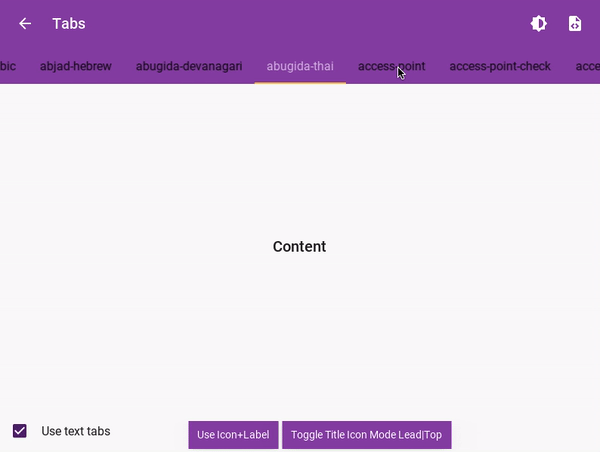
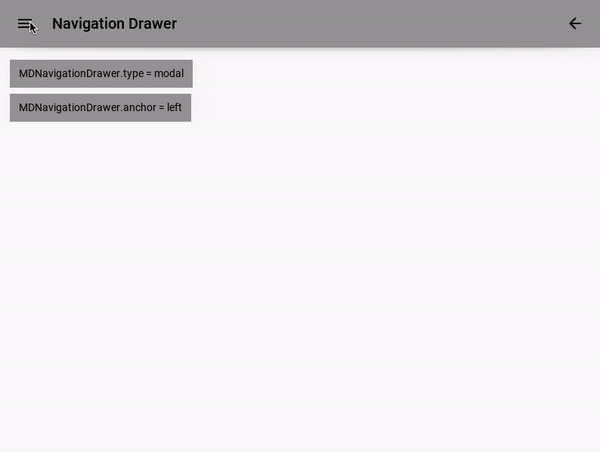



vba
KivyMD это, я так понимаю, про мобильную разработку, а не про настольные проложения?
KivyMD Автор
Это кроссплатформа. Material Design применим не только к мобильным приложениям.
vba
Спасибо, вас понял. А есть ли в Kivy и в KivyMD, в частности, компоненты навроде DataGrid или TreeViewDataGrid ?
KivyMD Автор
https://kivymd.readthedocs.io/en/latest/components/datatables/